本篇是数据分析入门:EXCEL必学函数的第三篇,主要围绕计算统计场景的函数展开
本文示例均使用的是WPS2019
计算统计场景:
使用场景1:
在数据表格的统计中我们最常用的就是加总计算,例如所有商品销售的数量,金额,购买客户数汇总等计算,但有时候我们需要的并不是简单的汇总所有数据,而是需要在千万条的数据中找出满足条件的数据进行加总求和,例如需要在全店商品销售表中统计不同商品在不同时期的销量数据
简单求和函数:SUM
作用:SUM应用于简单求和,即对所有选中区域进行加总求和
使用方式:=SUM(需要求和的数据区域)
这个函数大家应该都懂就不花时间说了,直接往下
单条件求和函数:SUMIF
作用:SUMIF适用于满足一个条件的区域求和
使用方式:=SUMIF(需要判断条件的区域,需要满足的条件,条件对应的求和区域)
案例:给定一个条件,如果我需要求和访客人数在10000以上的商品的销售业绩,如图所示

SUMIF函数只适合进行简单的单条件求和,如果所需要满足的条件一个,就需要用到它的兄弟多条件求和函数
多条件求和函数:SUNIFS
作用:SUMIFS适用于满足多个条件的区域求和
使用方式:=SUMIFS(需要求和的区域,需要判断条件的区域1,需满足的条件1,需要判断条件的区域2,需满足的条件2,...)
案例:给定多个条件,①要求访客人数在10000人以上 ②转化率在2%以上的商品成交业绩
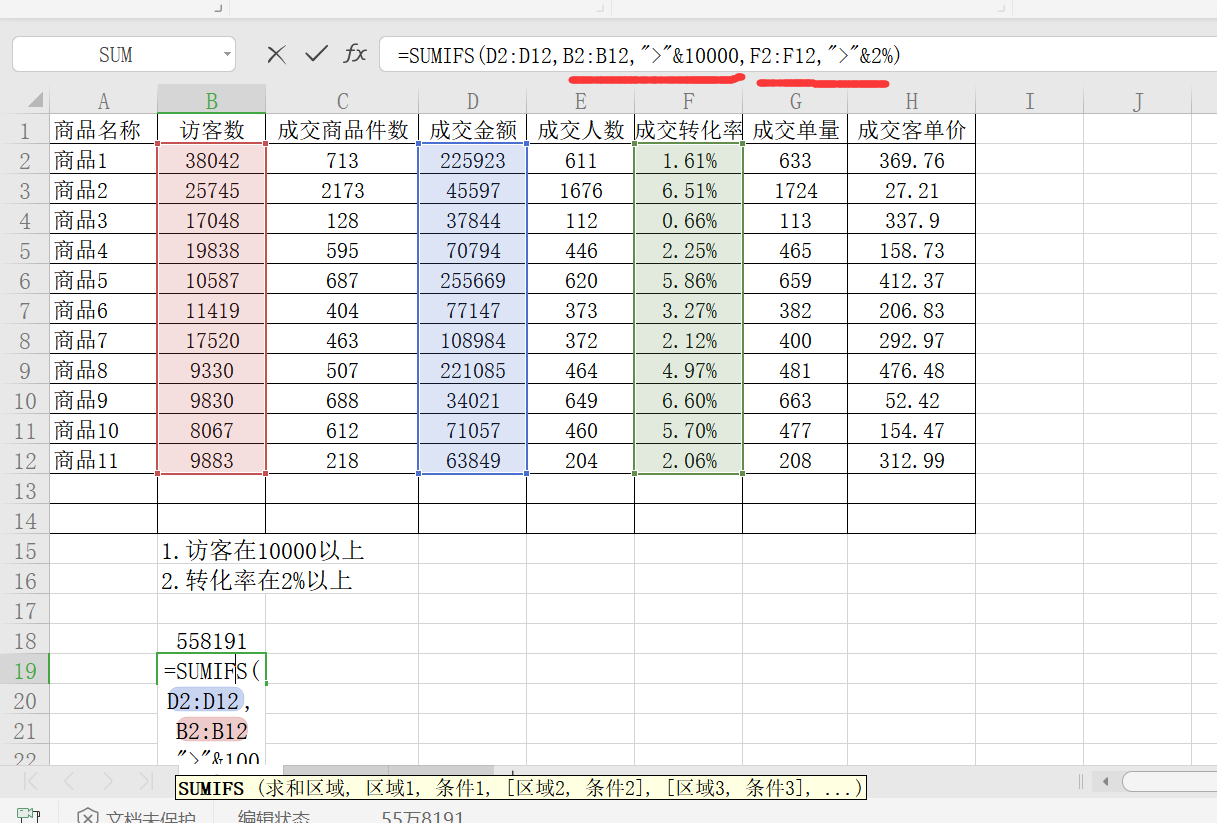
当然,多条件的函数不局限于两个条件的加总求和,还可以按照图中一样的格式(需要判断条件的数据区域,需要满足条件的区域)继续往后填写需要满足的条件,达到满足N各条件求和的效果
使用场景2:
很多时候我们除了要对单元格内的数据进行加总求和,还需要对多单元格的个数进行求和,例如需要知道我们销售的商品有多少个
计算包含数字单元格函数:COUNT
作用:用于计算所选择区域包含数字单元格个数,仅计算数字格式的单元格
使用方式:=COUNT(需要计算区域)
案例:计算正在销售的商品个数
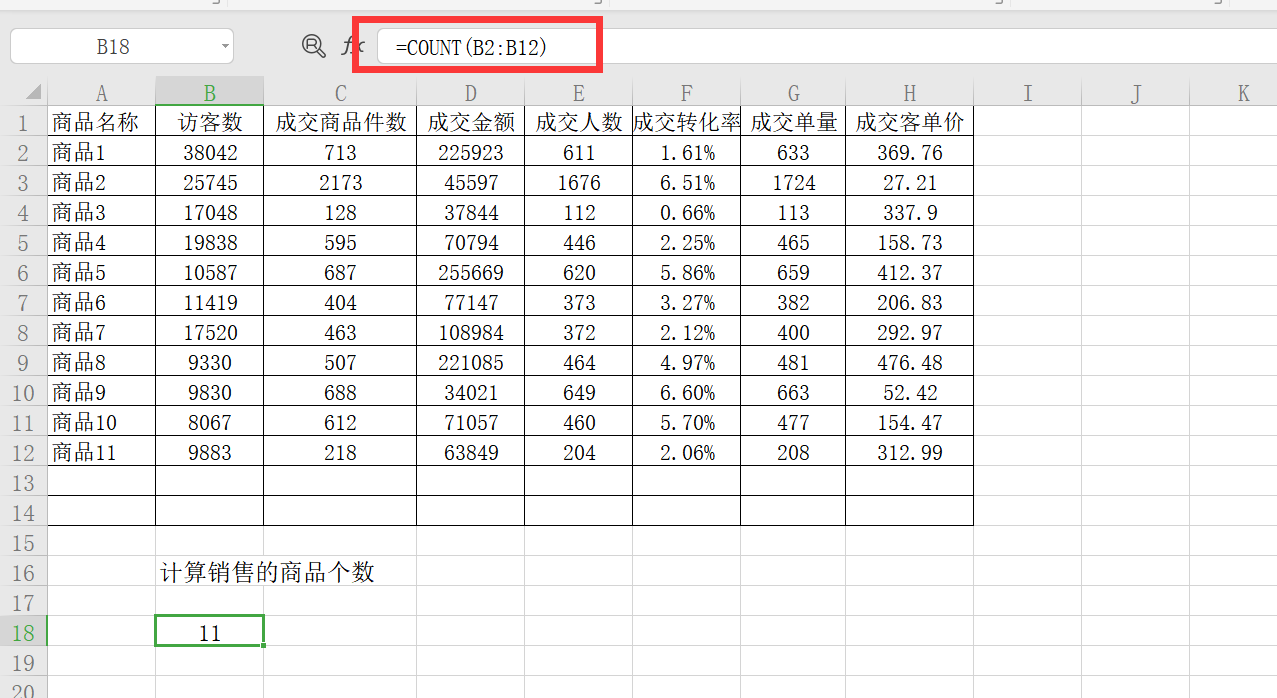
到这里,可能有人会有疑问,为什么不选择商品的编码而是选择访客数来统计销售的商品个数,其实不是不想选择商品编码来计算商品个数,而是因为商品编码在数据表中是文本格式,而COUNT函数只能计算包含数字的单元格的个数,所以如果数据区域选择商品编码先计算出的单元格的个数将会是0,如图所示
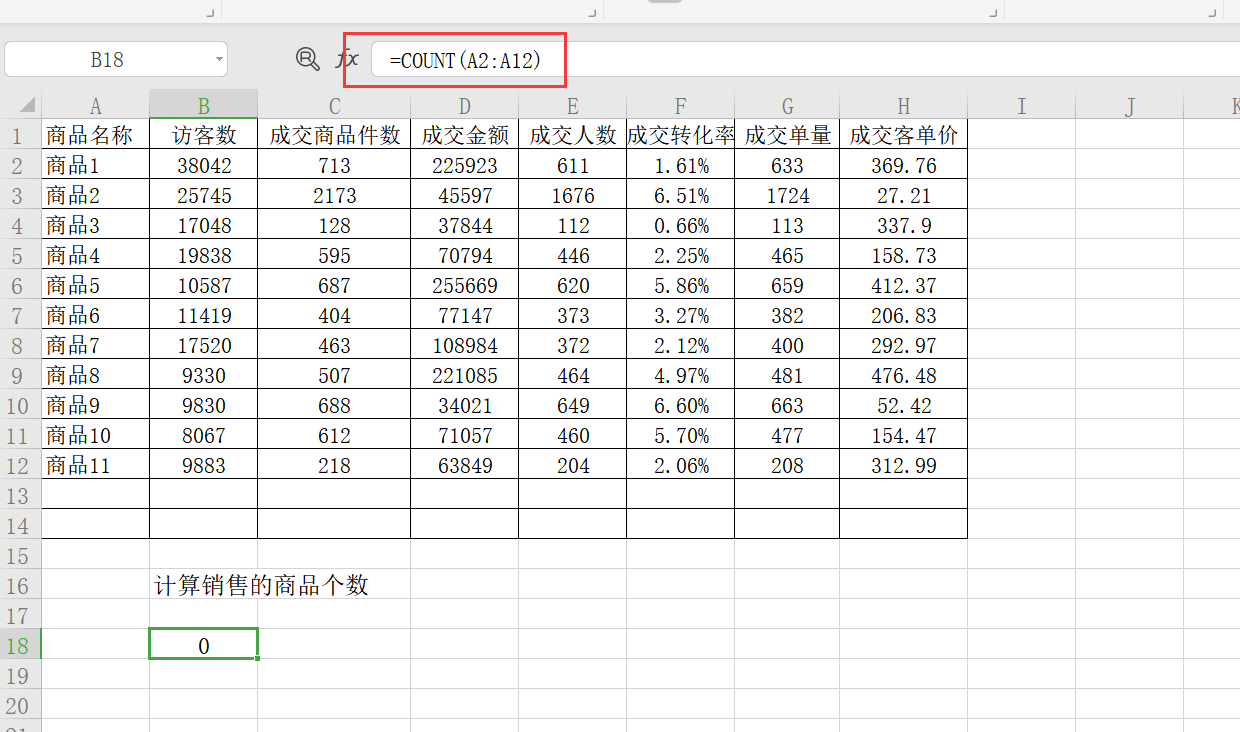
所以这时候我们可以采用另一个函数,无论数据区域是什么格式都可以计算出单元格的个数,这个函数也叫做非空单元格统计函数
非空单元格计数函数:COUNTA
作用:用于计算所选区域内所有非空的单元格个数
使用方式:=COUNTA(需要计算区域)
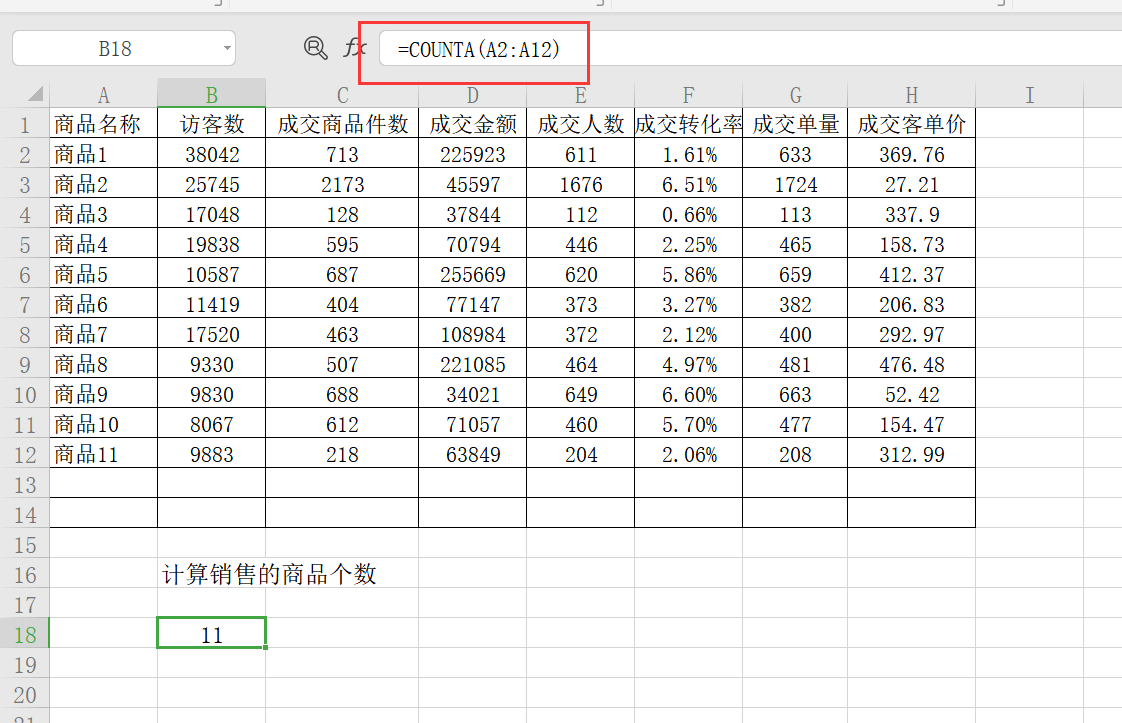
既然有非空单元格统计函数,当然也存在专门统计有多少个空单元格的函数,如果一张商品销售数据表中,存在无访客数的商品,我们需要统计无访客的商品数时就可以用上
空单元格计数函数:COUNTBLANK
作用:用于计算所选择区域内单元格内容为空的单元格个数
使用方式:=COUNTBLANK(需要计算区域)
使用场景3:
在单元格统计过程中,很多时候需要有条件的去统计,例如统计访客人数在1000以上的商品个数,统计成交金额在1W以上的商品数,统计转化率在1%以上的商品数,甚至是同时满足多个条件的单元格个数
这时候就需要用到瞒住条件的单元格统计函数,而不是单纯的统计空或者非空单元格的个数
单条件计数函数:COUNTIF
作用:应用于计算区域内满足某一个指定条件的单元格个数
使用方式:=COUNTIF(条件判定区域,应满足条件)
案例:统计客单价分别大于100和150的商品个数,如图所示
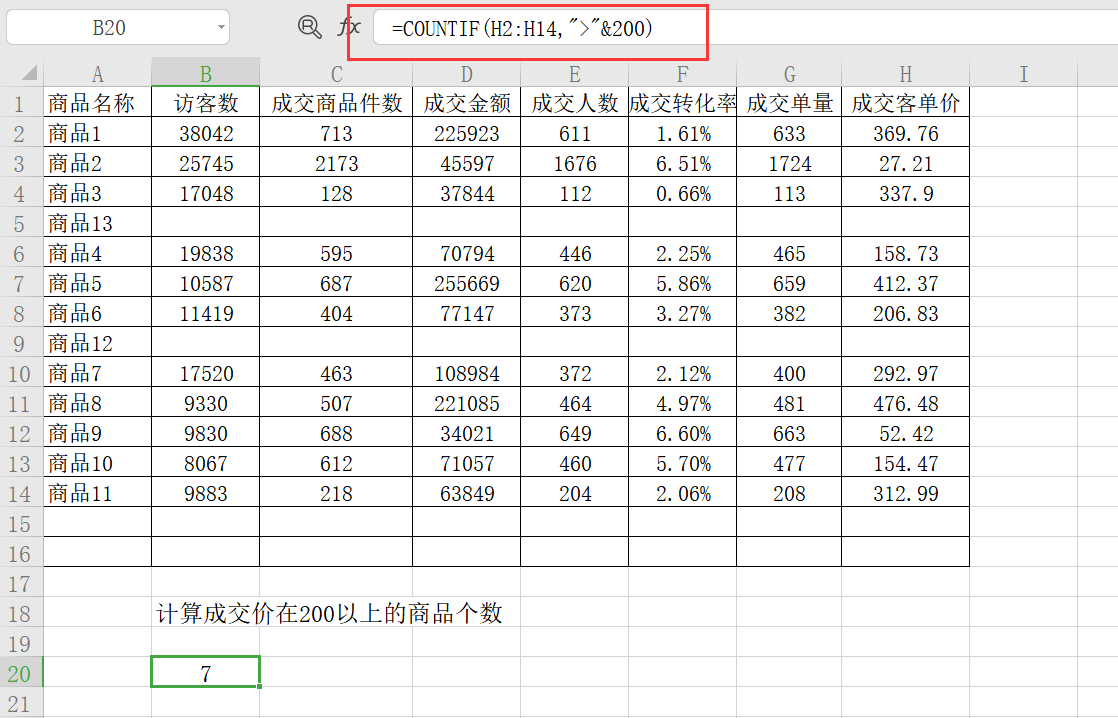
我们会发现100以上的商品数有9个包含了150以上的5个商品,需要去除重叠我们需要稍微修改条件,100~150的商品数有多少,大于等于150以上的商品数有多少,这时候就需要可以统计满足多个条件的单元格统计函数
多条件计数函数:COUNTIFS
作用:引用于计算区域内同时满足多个指定条件的单元格个数
=COUNTIFS(条件判定区域1,条件1,条件判定区域2,条件2,...)
案例:这时候要求数据区域同时满足两个条件,一个是大于等于100,另一个条件是小于150
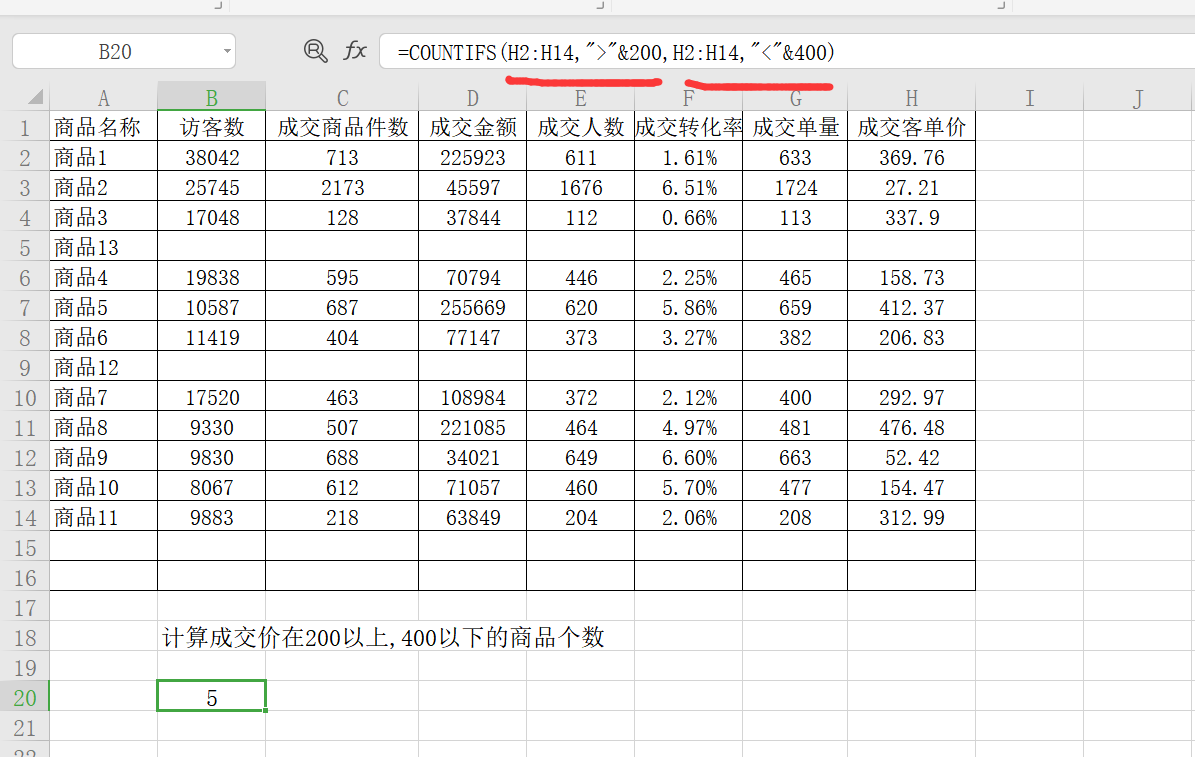
同样的,countifs的多条件也可以继续添加,3个,5个其他条件
使用场景4:
在数据统计过程中,时常会遇到提取极端值的场景,例如商品销售中销量最高的是多少,最低的是多少,销售金额最高和最低的是多少,这时候就需要用到极端的最大值和最小值的提取函数
查找最大值函数:MAX
作用:应用于找出指定区域中数值最大的一项并返回最大数值
使用方式:=MAX(需查找最大值区域)
查找最小值函数:MIN
作用:应用于找出指定区域中数值最小的一项并返回最大数值
使用方式:=MIN(需查找最大值区域)
案例:找出所以商品中销量最大的商品销售了多少件
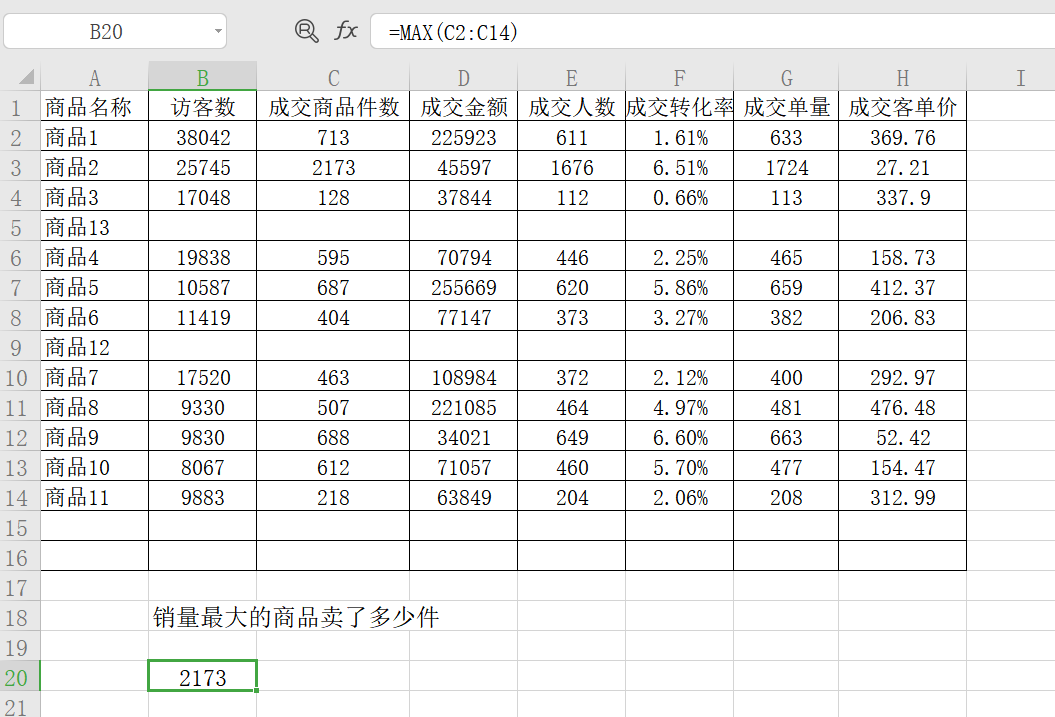
同样的找出销量最低的销量件数
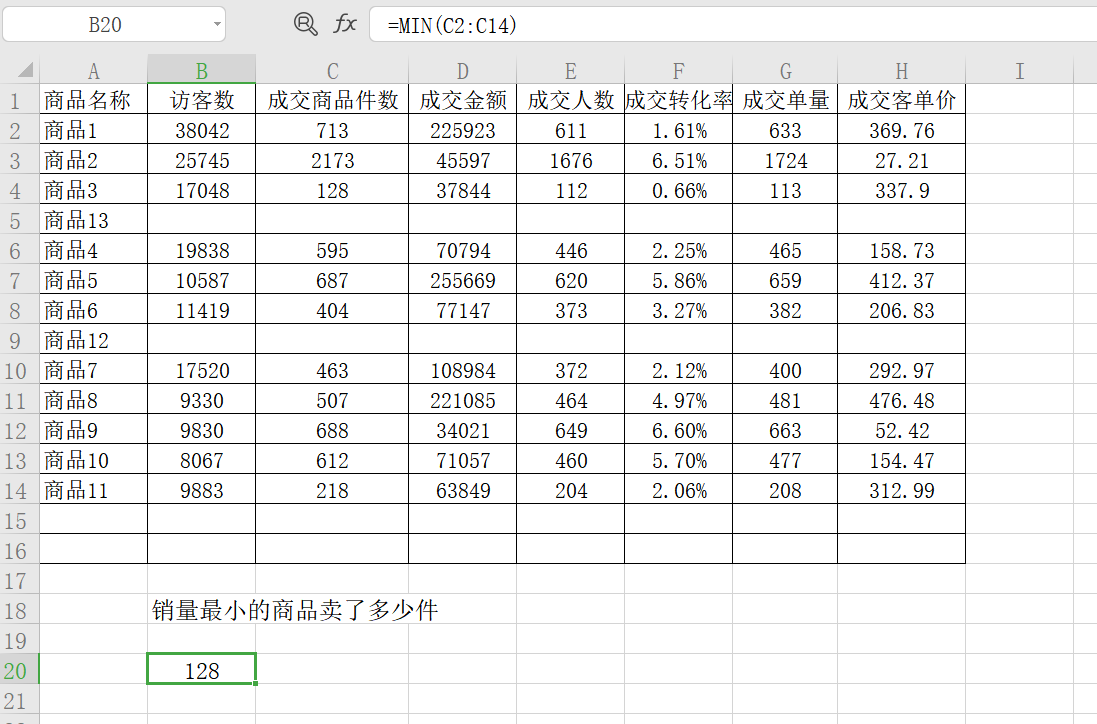
使用场景5:
很多业务场景中仅仅知道销量最好的商品和最差的商品还不够,如果能够完全给所有的商品按照销量或者是业绩进行排名,这样更有利于我们对每一个产品在所有商品中的地位有更直观的了解
这时候,需要对商品的数据进行排名就需要用到排名函数,目前的排名函数根据在处理相同数据排名顺序时的差异处理方式主要分为两种
排名函数:RANK.AVG
作用:应用于找出某数值在所选区域内相对大小的排序,如果多个数值的排名相同,则返回多个数值排名的平均值
使用方式:=RANK.AVG(需要查找的值,在哪去对比数值大小排名)
排名函数:RANK.EQ
作用:应用于找出某数值在所选区域内相对大小的排序,如果多个数值的排名相同,返回最优排名
使用方式:=RANK.EQ(需要查找的值,在哪去对比数值大小排名)
这两个函数的唯一区别是遇到同样一个数据进行排名是一个是返回两个数据排名的平均值,另一个是返回两个数据中排名最好的一个排名,具体的通过案例看一看
案例:通过商品销售数据量对商品进行排名

我们换RANK.EQ对比下排名有什么差别
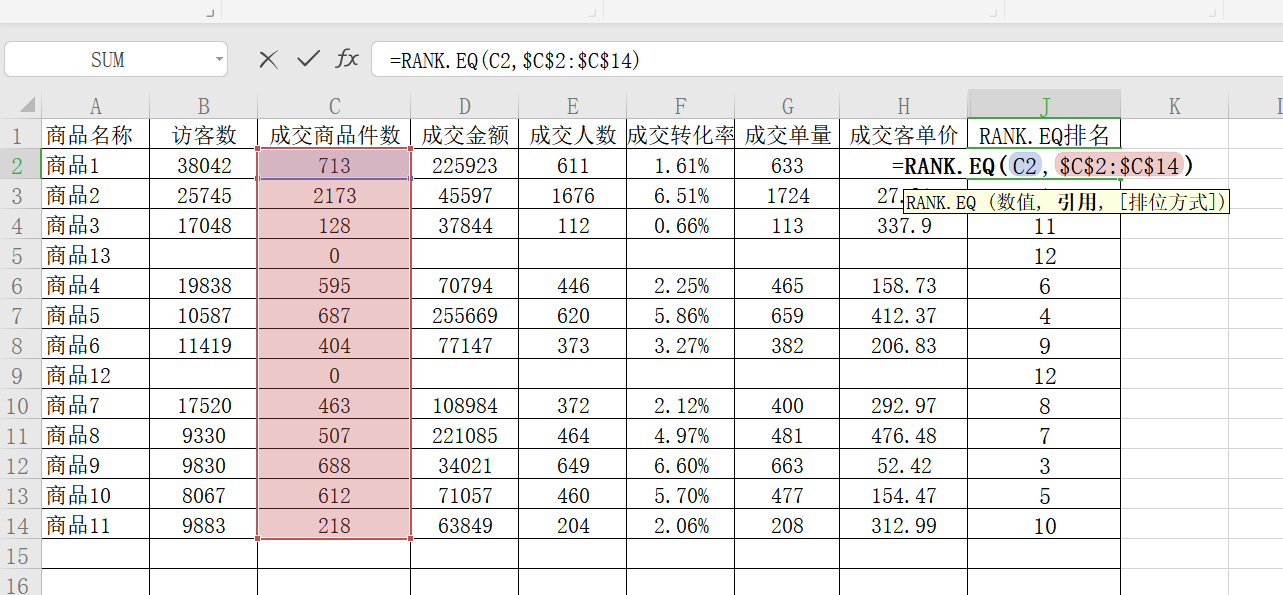

对比两个函数的数据结果发现这几个销量为0 的商品排名分别是12名和13名,RANK.AVG函数排名的这一列由于返回的是排名的平均值所以都是12.5名,而RANK.EQ函数由于返回的是最优排名,所以都是第12名
一般来说,按照我们中国人的逻辑,分值相同都算并列同样的名次,所以一般RANK.EQ用的相对较多,另一个了解了解即可
特别说明:为了节省写作时间,1-6基础课内的文字部分用的”公众号:紫衫数据”里面的,这伙计写的比较全,我就没必要重复造轮子了,只做了删减和换图。
更多数据分析学习课程,请点击进入【汇总篇】从入门到精通,快速掌握Excel数据分析技能!
 京商圈
京商圈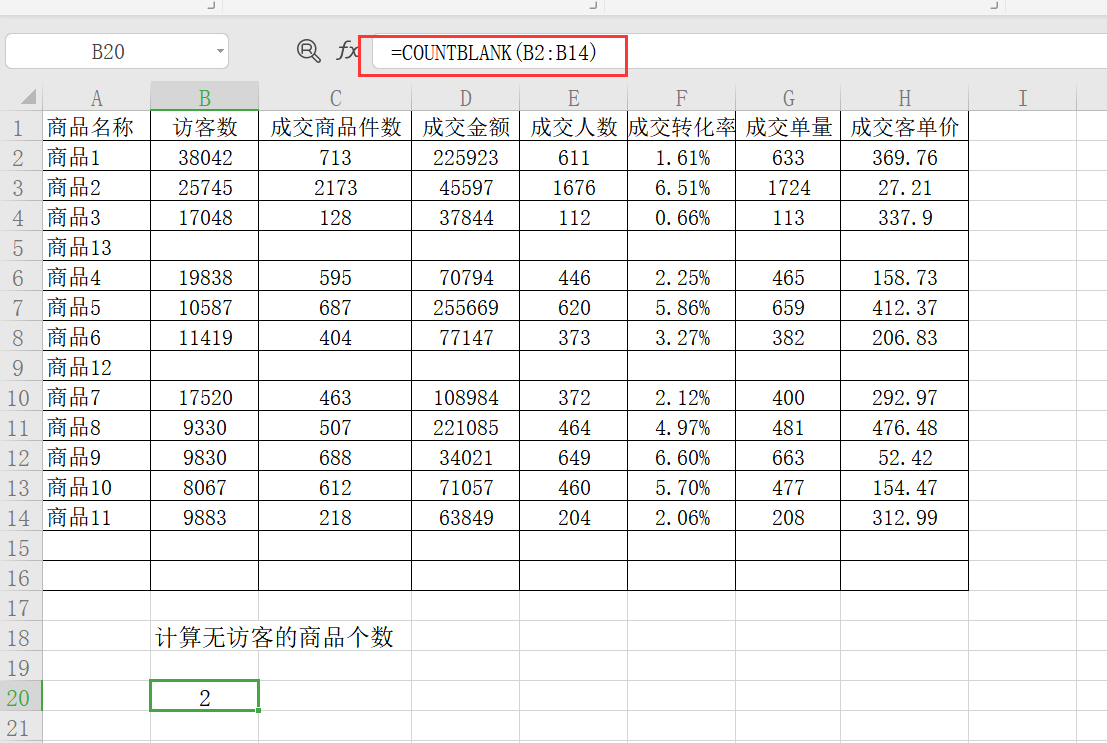

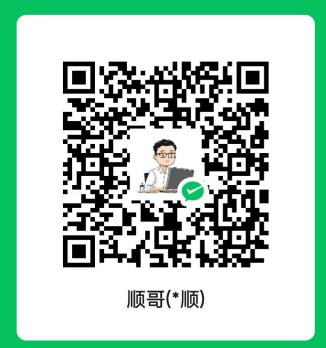



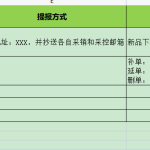
评论前必须登录!
立即登录 注册